win11系统共享打印机
知识点分析:
win11系统如何设置打印机共享(共享打印机)
1.需要一台可以正常打印的打印机,该打印机可以使用线缆或者其他通讯方式连接到一台需要共享的设备
2.需要一台安装win11的设备,通过上面的方式连接到打印机,并能正常的进行打印测试
具备1和2的基础条件后,我们就可以愉快的设置共享打印机拉
麻烦按照下面的步骤进行打印机的设置
1.打开win11的打印机机和扫描设置
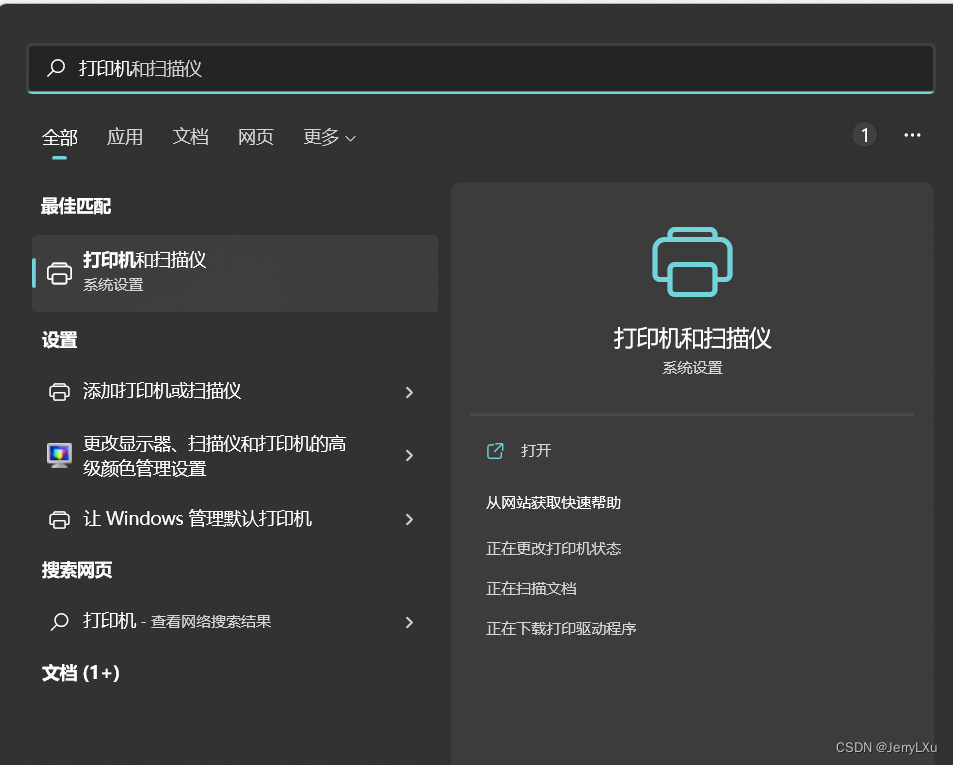
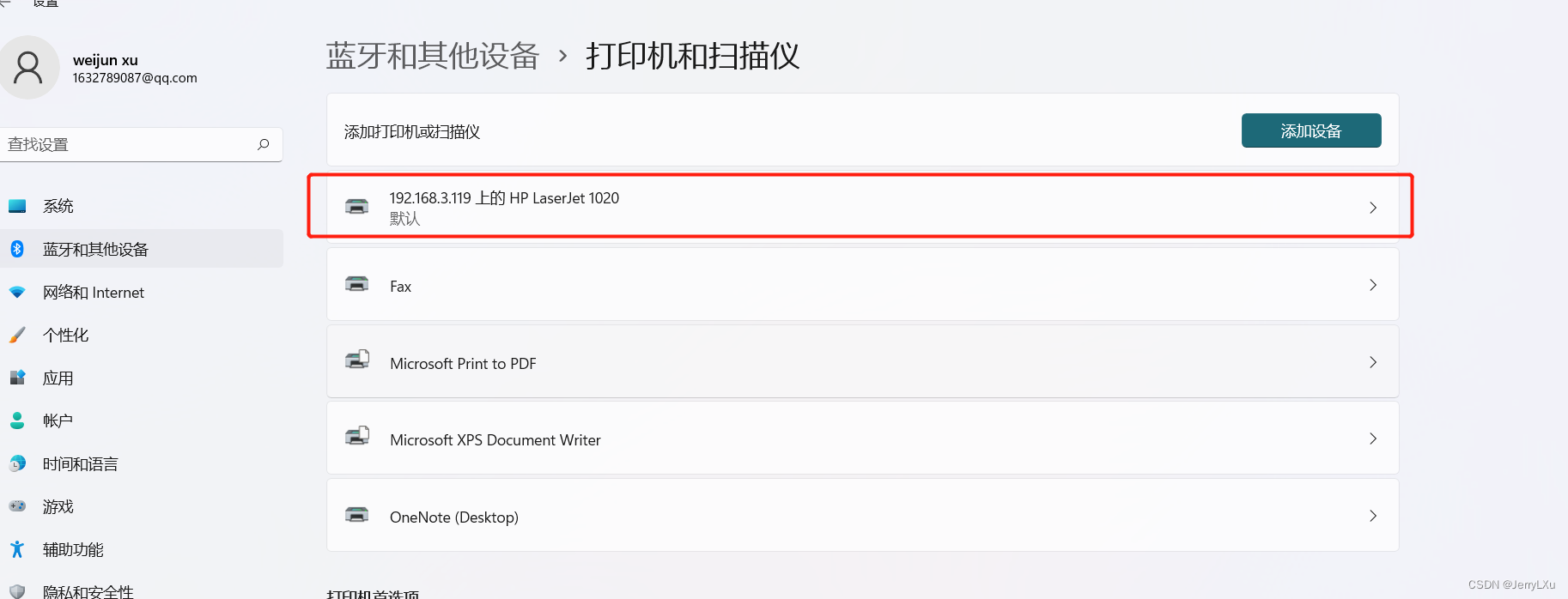
2.选择要共享的打印机,打开打印机属性,进行打印机共享

3.从控制面板打开,控制面板所有控制面板项网络和共享中心高级共享设置
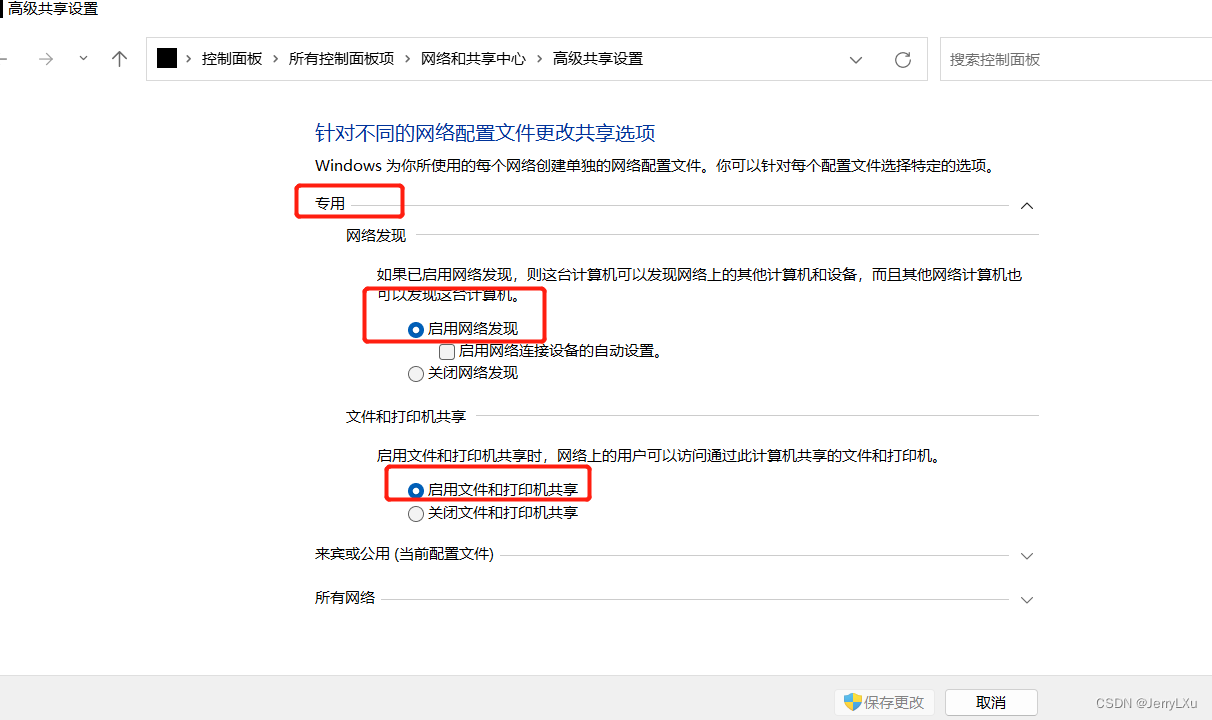
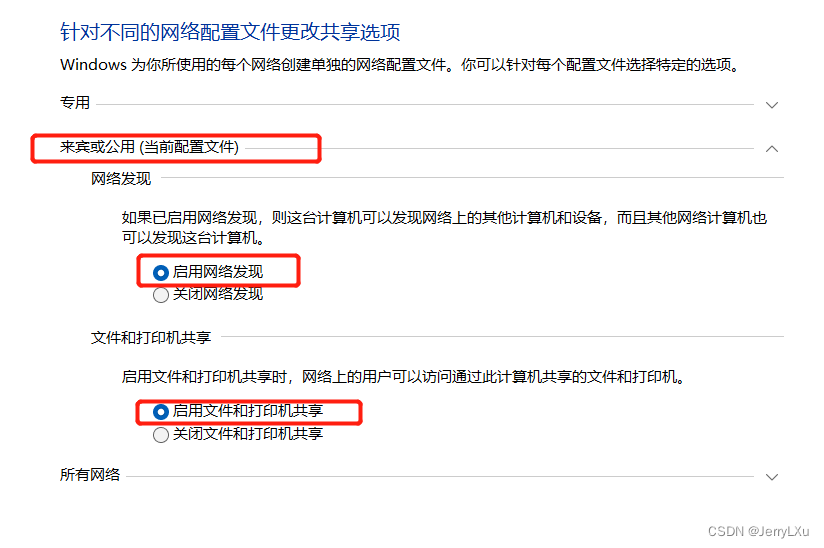
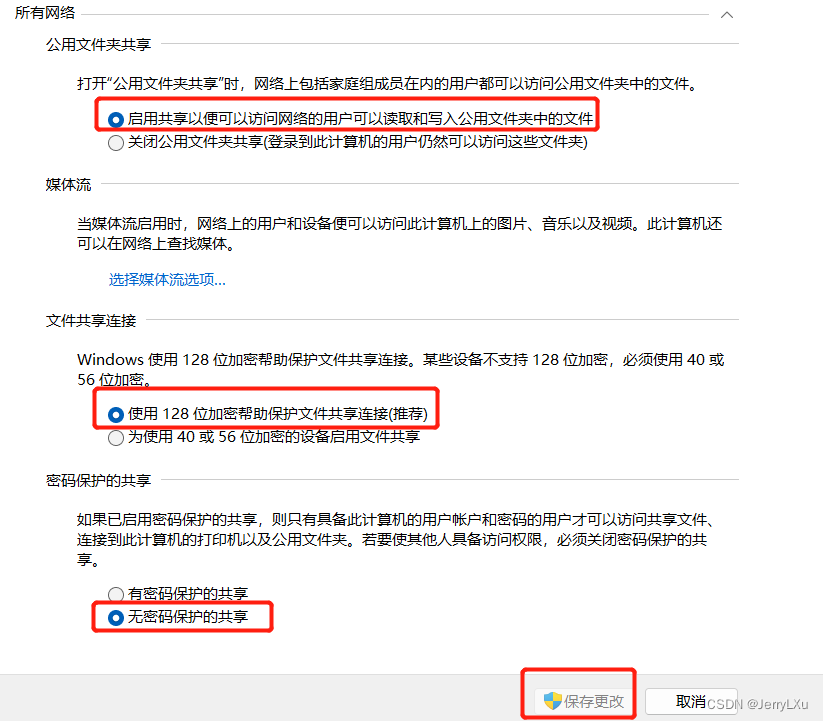
4.查看公共共享打印机的ip地址,使用命令 ipconfig
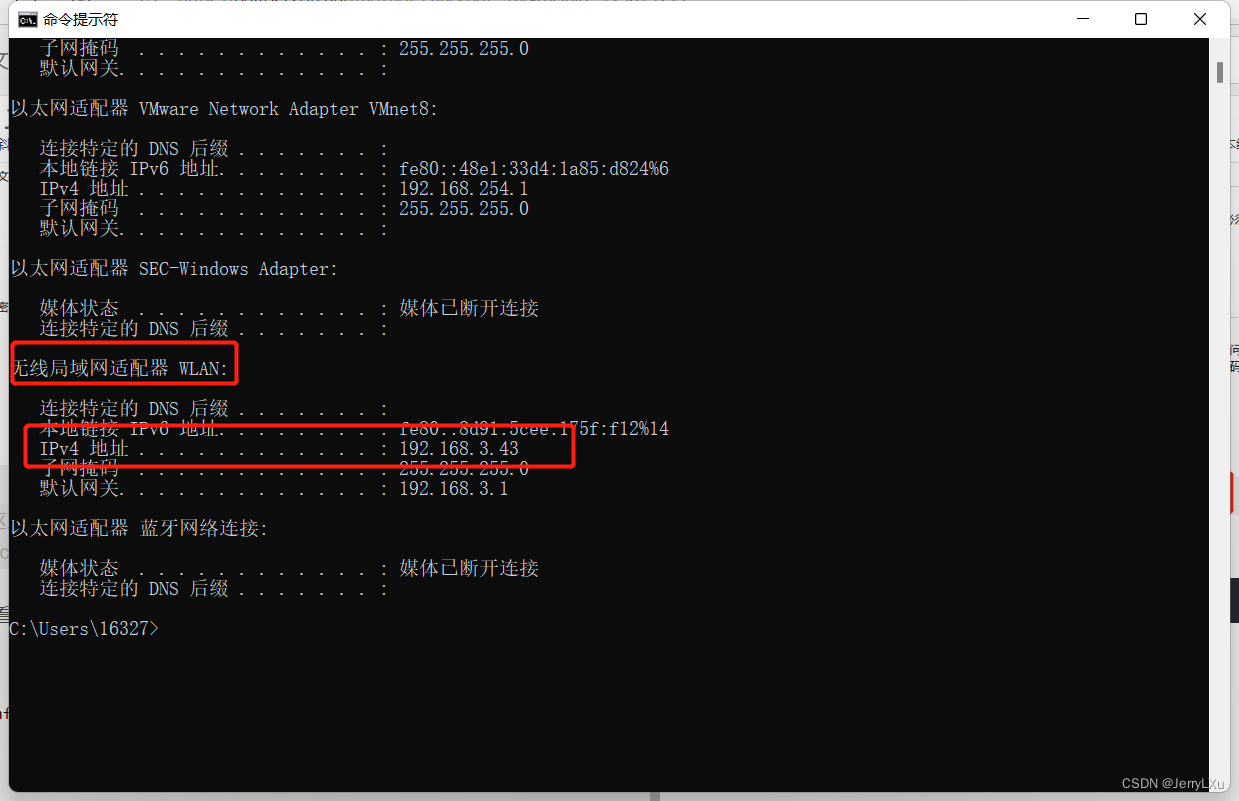
1
5.如果网卡是无线网卡,找无线网卡的ipv4地址,有线网卡就找有线网卡的ipv4地址,在运行中输入这个IP地址
192.168.255.255 (此IP地址只提供参考,具体已实际设备查询为准)
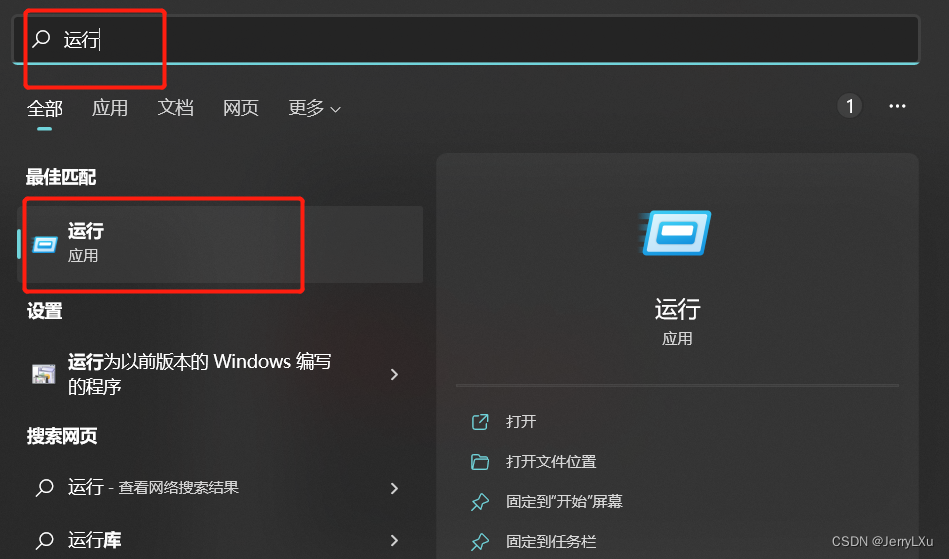
这个ip地址需要改成共享打印机里的ip地址
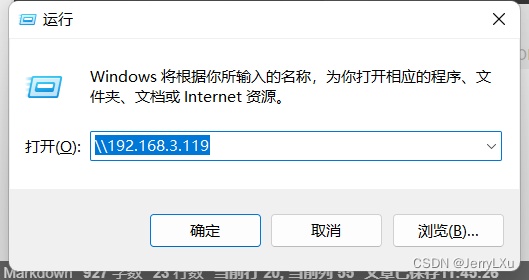
*6.回车后如果提示需要输入密码,这里输入共享打印主机的用户名和密码就可以了,会展现网络打印机
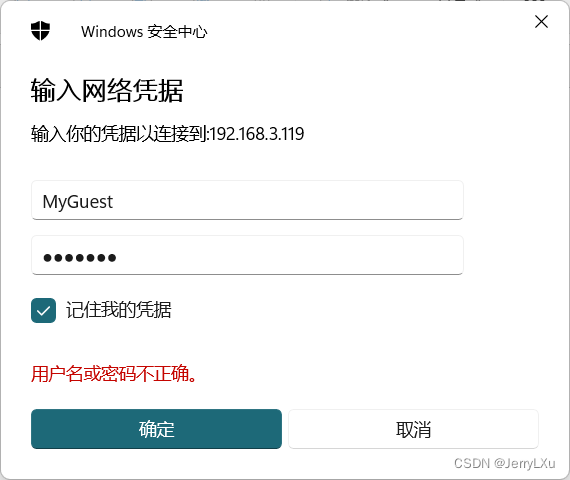
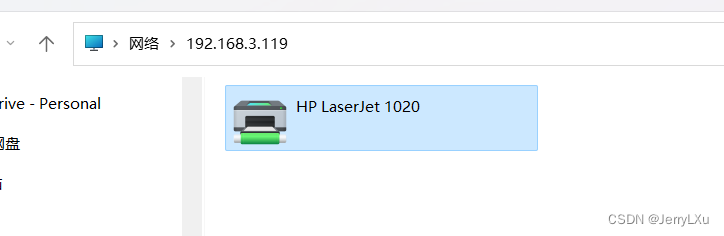
7.进行连接
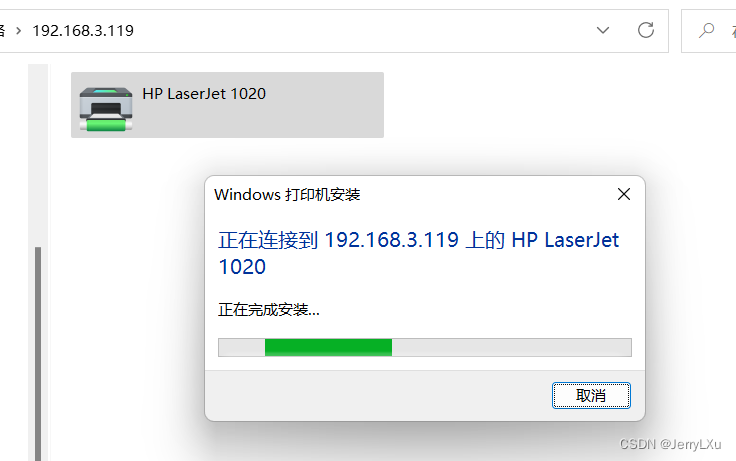
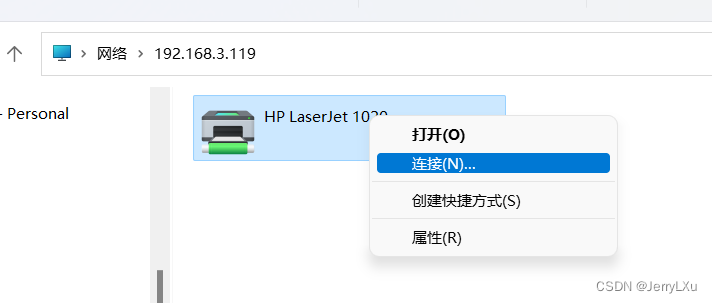
8.连接成功后,来到打印机和扫描仪
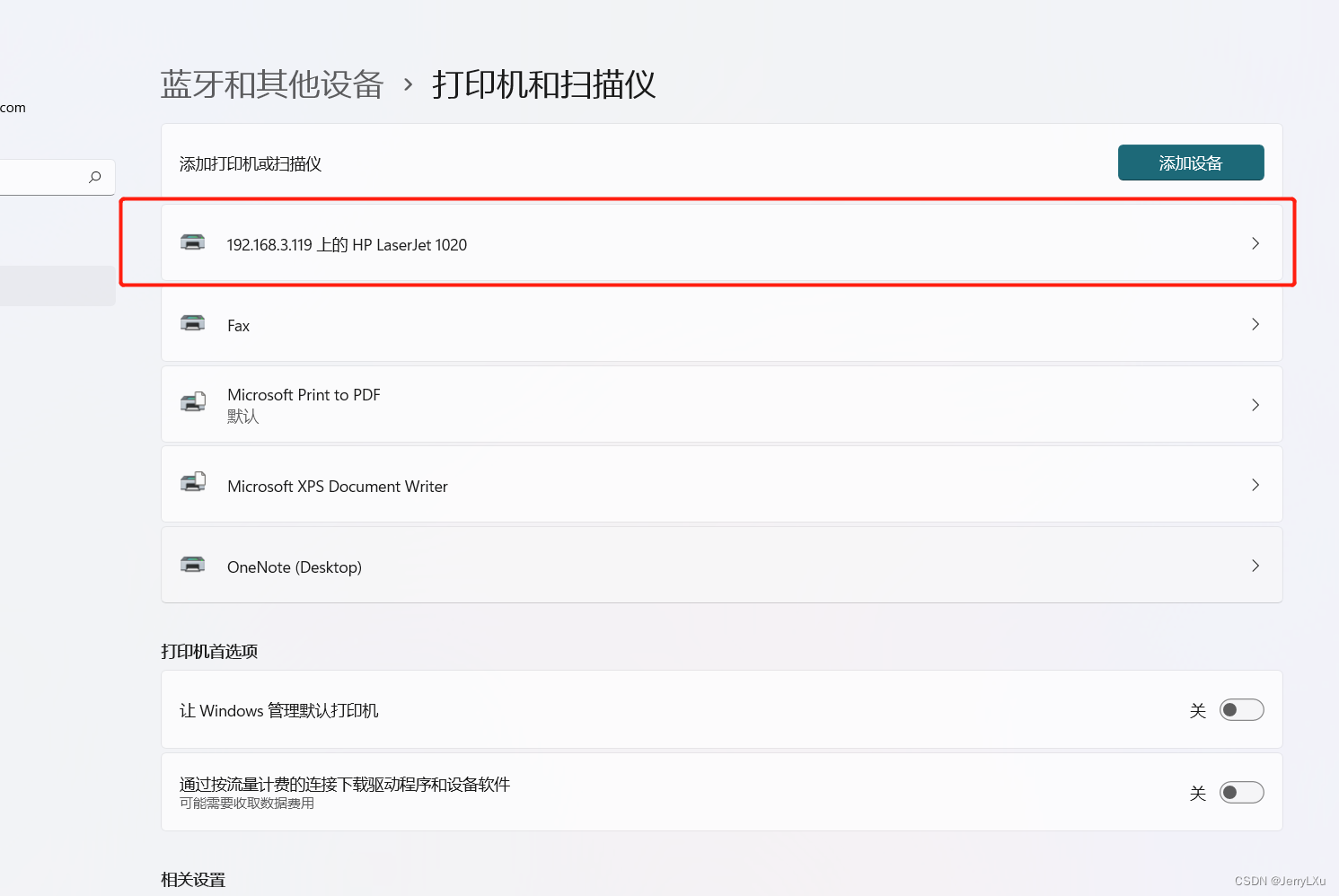
9.设置为默认打印机
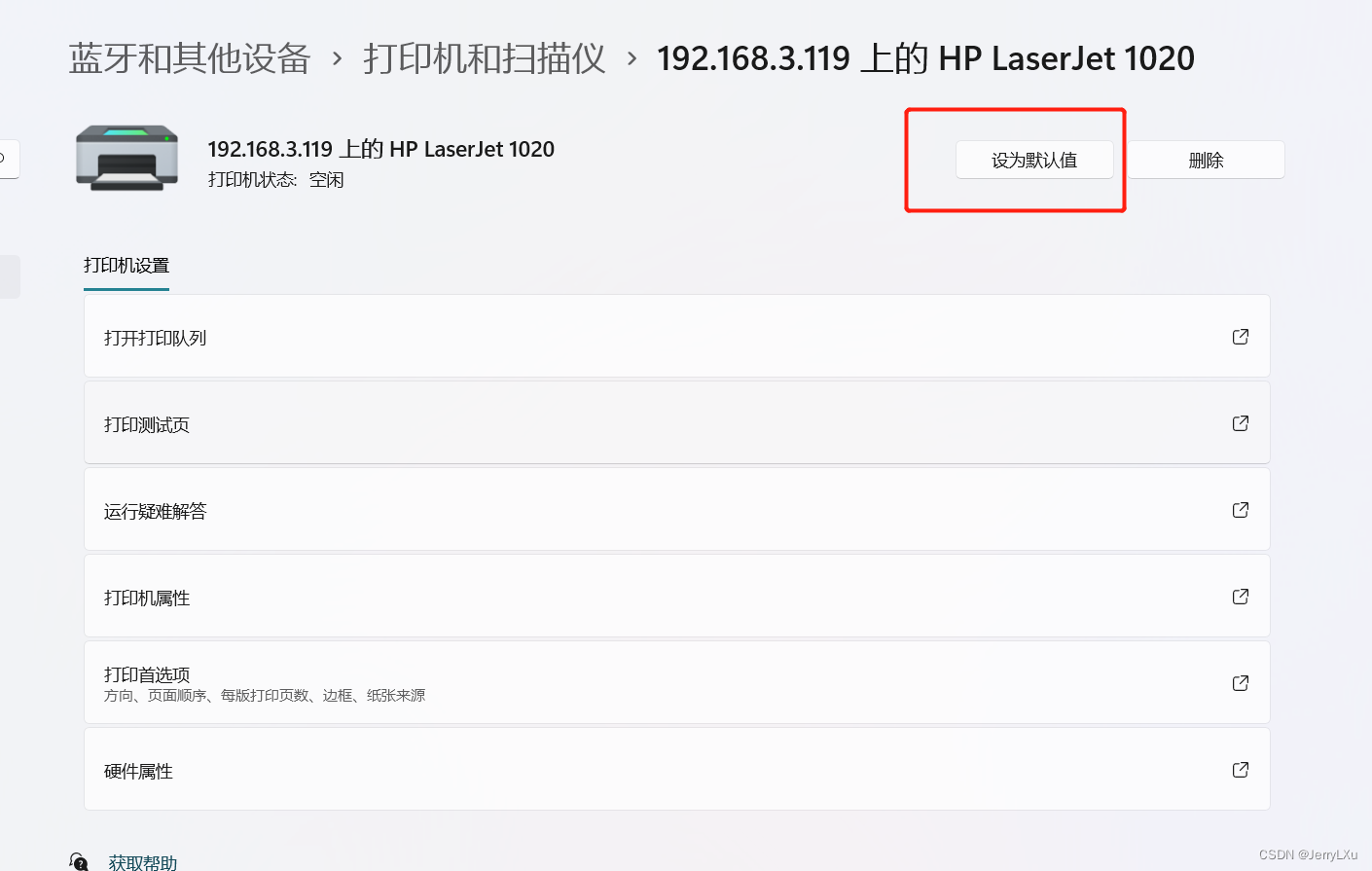
10.进行打印页测试
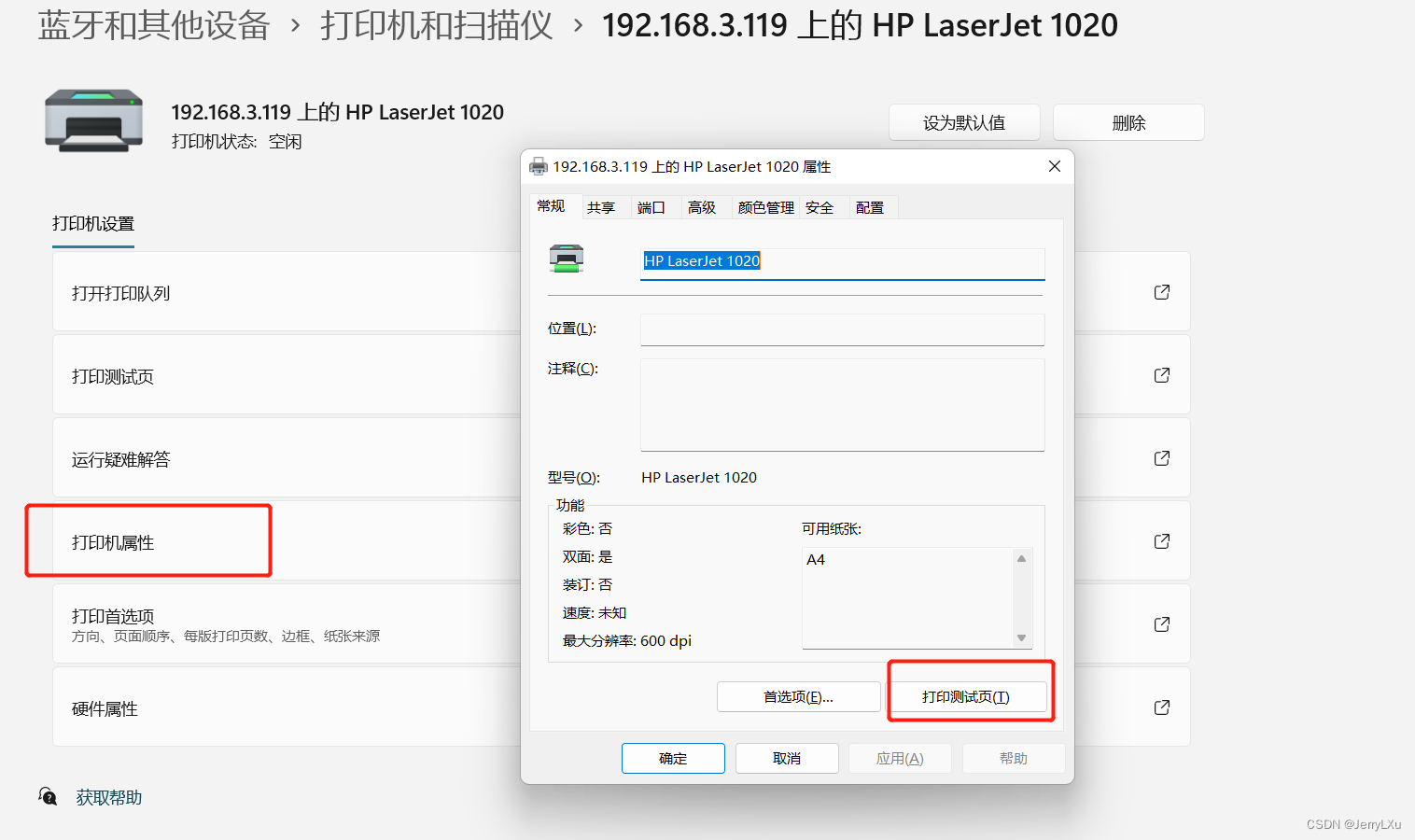
通过上面的过程,大部分机器都可以进行打印了
当前资料下载密码:dk86
当前文章:win11系统共享打印机
百度搜索:win11系统共享打印机
当前文章地址:http://www.dk86.com/587.html
本内容来自网络,如您是原作者不希望本内容出现在这里,请联系我们删除,谢谢
当前文章:win11系统共享打印机
百度搜索:win11系统共享打印机
当前文章地址:http://www.dk86.com/587.html
本内容来自网络,如您是原作者不希望本内容出现在这里,请联系我们删除,谢谢
THE END


